Come usare Mondo Funiviario
Il KML (Keyhole Markup Language) è un linguaggio basato su XML creato per gestire dati geospaziali in tre dimensioni nei programmi Google Earth, Google Maps. KML è diventato uno standard aperto internazionale riconosciuto da Open Geospatial Consortium nel 2008.
Il file KML specifica un set di elementi (segnalibri geografici, immagini, poligoni, modelli 3D, descrizioni ed etichette testuali…) da visualizzare in Google Earth, Maps e Mobile. Ogni locazione ha obbligatoriamente una longitudine e una latitudine. Altri dati possono rendere la visualizzazione più specifica, come l’inclinazione, inquadratura e quota del punto di vista che insieme definiscono una vista. Spesso i file KML sono distribuiti come KMZ, che sono file ZIP compressi con estensione .kmz. Quando un KMZ viene decompresso, al suo interno è presente un singolo file doc.kml, contenente tutti gli overlays e le icone referenziate nel KML. Per semplificare l’interscambio e la funzionalità, Mondo Funiviario utilizza esclusivamente file singoli in formato KML non compressi.
A causa del notevole numero di impianti presenti nel database, la mappa completa è visualizzabile solo tramite Google Earth, anche da cellulare.
Come visualizzare la mappa completa degli impianti
Da PC/Mac:
- Scarica Google Earth per desktop
- Scarica questo file ed aprilo con Google Earth
- Se lo salvi nei “tuoi luoghi” verrà aggiornato automaticamente anche in futuro.
Da Android:
- Scarica Google Earth per Android
- Scarica questo file
- Aprilo con Google Earth
Da iOs:
- Scarica Google Earth per iOS Apple
- Scarica questo file
- Apri l’applicazione File (cartella blu), lo troverai li.
- Con la freccia di condivisione (in alto a destra) scorri le applicazioni fino ad “altro” e scegli “Copia su Google Earth“
- Funzionerà anche la geolocalizzazione cosi potrai trovare tutti gli impianti nelle vicinanze.

Procedura per caricare un file in Mondo Funiviario solo da PC/Mac
- Installare Google Earth scaricandolo dal sito ufficiale
- Prenderne familiarità con la guida pubblicata nel sito ufficiale
- Per evitare di inserire linee già esistenti, scaricare il file generale di Mondo Funiviario, spostarlo tra “I miei luoghi” ed attivarne la visualizzazione
- Zoomare nella zona desiderata
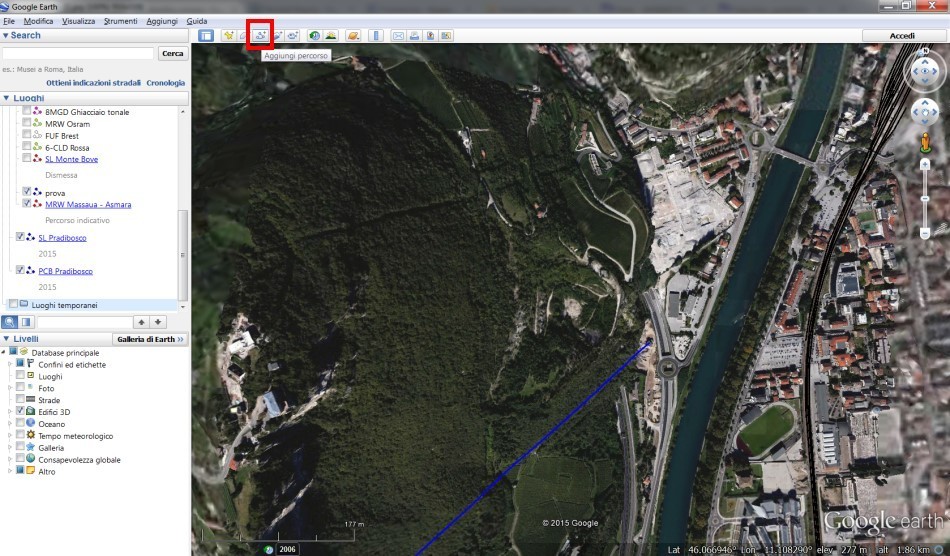
- Dopo aver regolato lo zoom (con la rotella di scorrimento del mouse) in modo da vedere tutta la linea nel vostro schermo, cliccate su “Aggiungi percorso” (suggerimento, per maggior precisione è possibile in ogni momento zoomare con la rotella del mouse, in tal caso per spostarsi sarà possibile utilizzare le frecce della tastiera, dato che il mouse è occupato dal puntatore per segnare la stazione)
- Cliccare sulla stazione di valle ed in seguito su quella di monte per inserire la linea. Impostare dimensione 3,0 e colore blu per gli impianti esistenti e colore rosso per gli impianti dismessi.
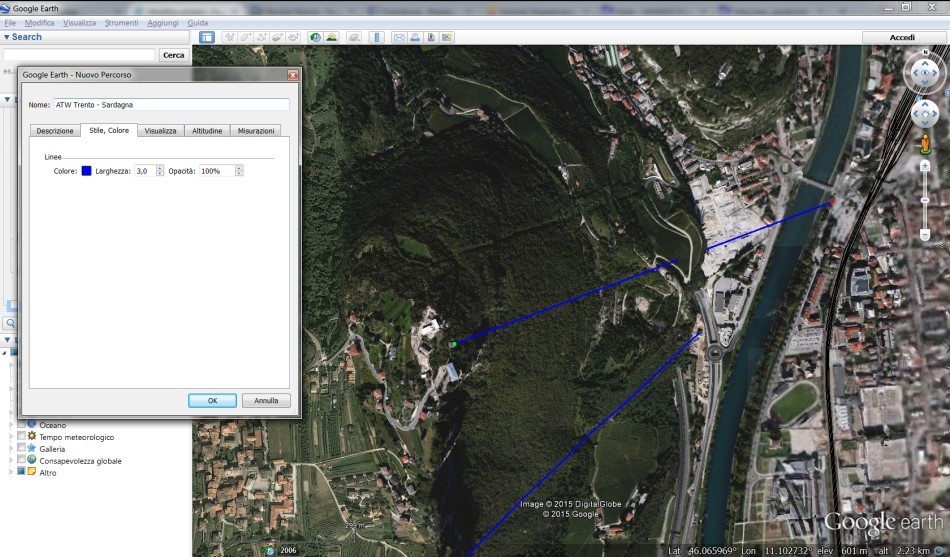
- IMPORTANTE: Nella finestra che si aprirà in Nome inserite solo il nome dell’impianto senza apostrofi o caratteri particolari.
- IMPORTANTE: Nel campo Descrizione indicate almeno il tipo di impianto e altri dati importanti, come il costruttore.
- La voce verrà aggiunta ai vostri luoghi personali.
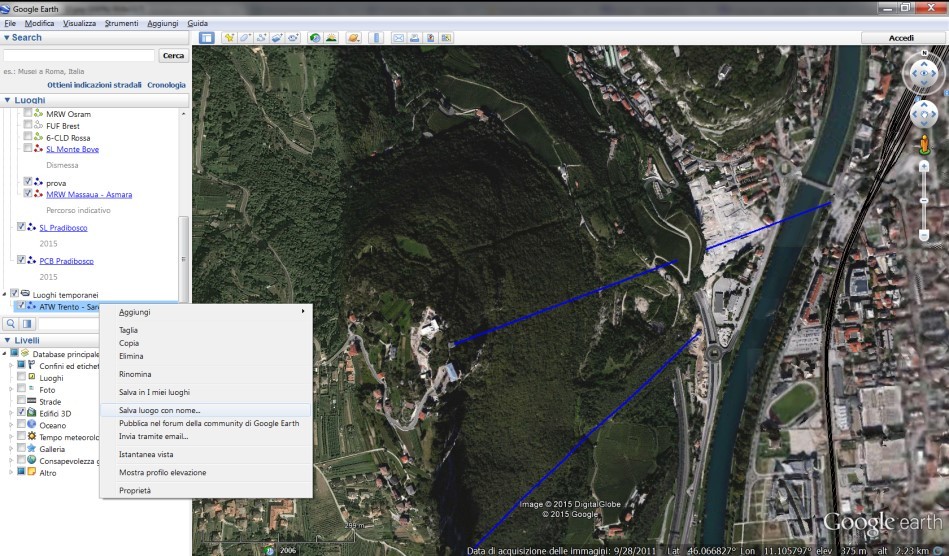
- Salvare il luogo con nome, in formato KML sul proprio PC
- Fare login in Mondo Funiviario (La password è la stessa utilizzata per la Funigallery e l’area cantieri, ed è indipendente dal vostro account sul forum. Servono due registrazioni separate.)
- Caricare il file in Mondo Funiviario impostando i dati richiesti

Procedura per modificare un file in Mondo Funiviario
- Da Google Earth selezionare una linea da modificare o correggere
- Fare click destro dal nome del file e scegliere proprietà per modificare i punti che indicano le due stazioni
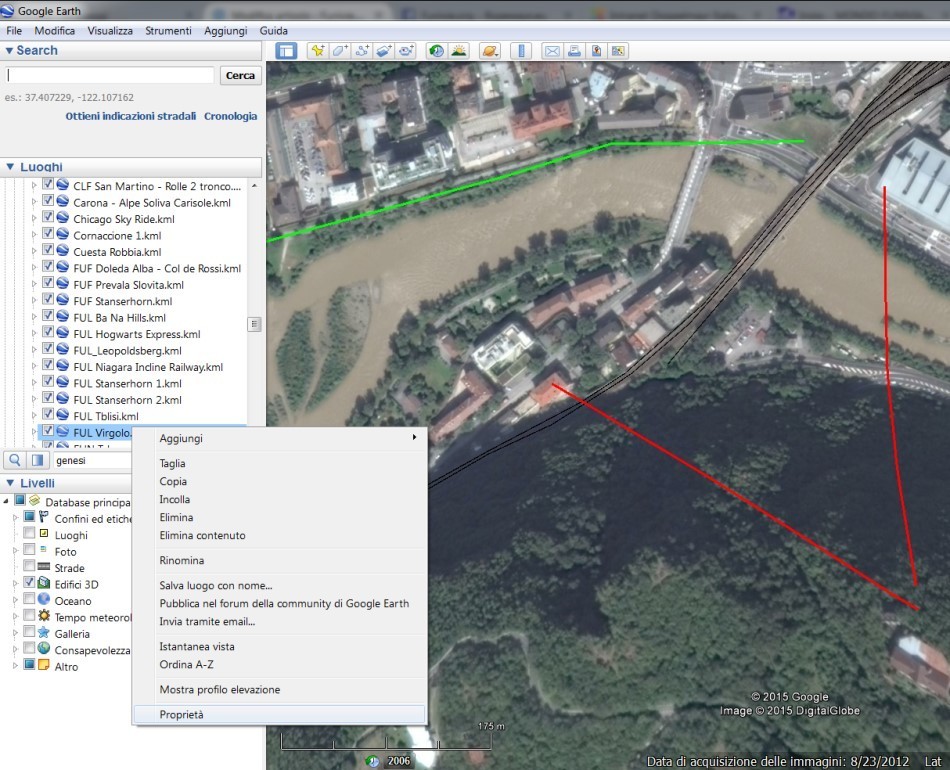
- Spostare i punti correggendoli secondo le proprie esigenze
- Salvare il luogo con nome, in formato KML sul proprio PC.
- Fare login in Mondo Funiviario (La password è la stessa utilizzata per la Funigallery e l’area cantieri, ed è indipendente dal vostro account sul forum. Servono due registrazioni separate.)
- Recarsi nella pagina dedicata all’impianto in Mondo Funiviario, utilizzando la ricerca
- Segnalare la cancellazione del vecchio file tramite la X
- Caricare la nuova linea.

Creazione dei file e modifica online
E’ possibile creare le linee KML anche online, grazie al sito http://scribblemaps.com/



Fondato nel 2003 e con una media di 7500 pagine visitate al giorno, Funivie.org è la fonte di informazione e aggiornamento per tutti coloro che progettano, lavorano o semplicemente amano la tecnologia funiviaria. Funivie.org non è responsabile dei contenuti pubblicati da autori esterni. Come diventare autore aziendale o privato. |





 Forum
Forum